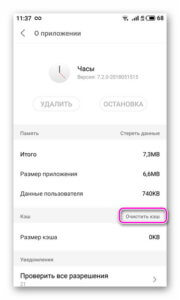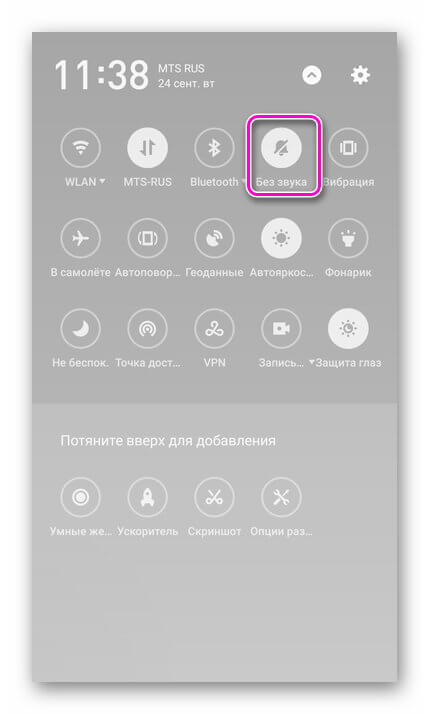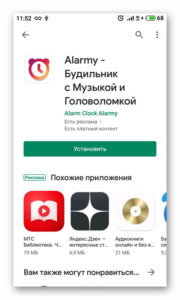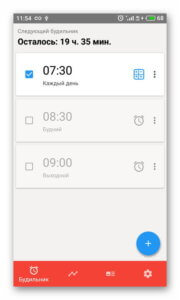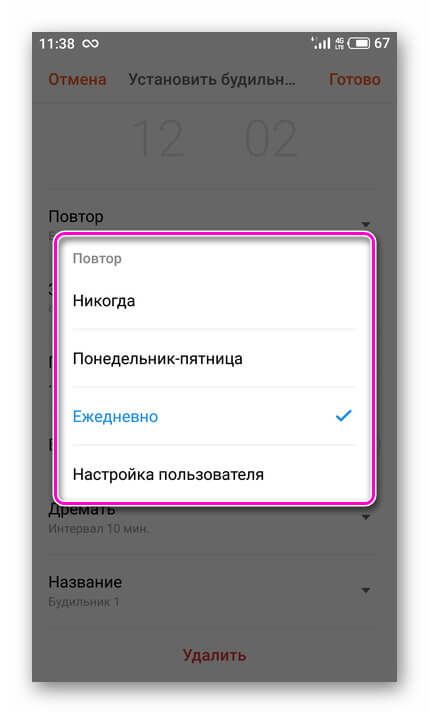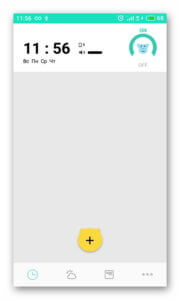Если на Android не срабатывает будильник, то причиной этого могут быть ошибки в системе или работа сторонних приложений, которые автоматически завершают активные процессы в системе с целью экономии оперативной памяти.
Данная статья подходит для всех брендов, выпускающих телефоны на Android 11/10/9/8: Samsung, HTC, Lenovo, LG, Sony, ZTE, Huawei, Meizu, Fly, Alcatel, Xiaomi, Nokia и прочие. Мы не несем ответственности за ваши действия.
Внимание! Вы можете задать свой вопрос специалисту в конце статьи.
Почему на Андроиде не работает будильник?
Следует различать две ситуации: когда будильник вообще не пытается звонить, и когда он срабатывает, но вы не слышите его звук. Сначала разберем, что делать, если будильник на Андроид не работает.
Проверять функционирование будильника нужно днем, когда это ни на что не влияет. Попробуйте перезапустить смартфон и снова поставить время для звонка. Возможно, причиной того, что будильник не сработал, был системный сбой, который устраняется перезапуском. Если это не помогло, сотрите кэш и данные приложения:
- Откройте настройки, перейдите в раздел «Приложения».
- Найдите стандартную программу «Часы».
- Сотрите данные и очистите кэш.
Будильник – часть приложения «Часы», так что все действия необходимо производить с этой программой. Удаление данных и очистка кэша приведут к сбросу времени на телефоне, так что придется настраивать его заново. Заодно убедитесь, что в настройках выставлено правильное время и часовой пояс – это тоже влияет на срабатывание будильника.
Влиять на работу будильника также могут сторонние приложения. Если на Android установлен Task Killer, то он может «убивать» активный процесс «Часы», отключая будильник. Программа делает это для освобождения оперативной памяти, но получается, что только вредит своими действиями. Поэтому не рекомендуется устанавливать Task Killer на телефон. Если не готовы отказаться от программы, настройте список исключений.

Не знаешь как решить проблему в работе своего гаджета и нужен совет специалиста? На вопросы отвечает Алексей, мастер по ремонту смартфонов и планшетов в сервисном центре.Напиши мне »
Так как «Часы» – стандартная программа, причины ее некорректной работы могут быть в прошивке. Если проблемы возникли после обновления прошивки или установки кастомной сборки, перепрошейте Android. Если не готовы прошивать устройство заново, попробуйте установить будильник от стороннего разработчика из Play Market. Правда, иногда такое приложение вступает в конфликт со стандартным будильником и требует удаления, но чаще всего работает без сбоев.
Читайте Как на Android в режиме «Не беспокоить» разрешить звонки/SMS избранным контактам
Если нет звука при звонке будильника
Если стандартный будильник срабатывает, но не звонит, то выберите другую мелодию или попробуйте разобраться, куда пропадает установленная сейчас. Например, если телефон ночью заряжается от компьютера, к которому подключен в режиме «Хранилище», а мелодия будильника находится на карте памяти, то система не сможет ее найти. В идеале должна автоматически заиграть один из стандартных рингтонов, но иногда этого не происходит.
Осторожным нужно быть и при снижении громкости в различных системных приложениях. В частности, при уменьшении уровня звука в (Motonav) для HTC Dеsire снижается как раз громкость будильника, так что он работает без звука. Чтобы убедиться, что с громкостью всё нормально, откройте настройки в приложении «Часы».
Правильная настройка будильника на Андроиде
Чтобы настроить будильник на звонок:
- Откройте приложение «Часы», перейдите на вкладку «Будильник».
- Добавьте новый будильник, нажав на плюсик. Установите время звонка.
- Чтобы будильник звонил каждый день в одно и то же время, отметьте пункт «Повторять» и выберите рабочие дни.
Чтобы отключить будильник, потяните переключатель в положение «Off». Вы можете одновременно установить несколько будильников, настроить разные дни звонков и больше не беспокоиться о том, что проспите.
АвторМастер Николай
Инженер по ремонту мобильной и компьютерной техники в специализированном сервисном центре, г. Москва. Непрерывный опыт работы с 2010 года.
Есть вопросы? Задавайте в комментариях к статье. Отвечать стараюсь максимально быстро вам на указанную почту. Каждый случай индивидуален и поэтому очень важно, чтобы вы максимально расписали свою проблему и какая у вас модель устройства.
Содержание материала
- Перезагрузка мобильного телефона при проблеме со звонком
- Удаление из телефона зловредных приложений, которые блокируют звук
- Проверьте, не воспроизводится ли звук через другие устройства
- Очистите кэш телефона или планшета или сбросьте настройки сети
Перезагрузка мобильного телефона при проблеме со звонком
Тривиальный совет, позволяющий, тем не менее, решить множество проблем в работе телефона. Просто перезагрузите ваше устройство, и вполне вероятно, что звук вызова восстановится и далее будет работать без проблем.
- На айфоне для перезагрузки зажмите и одновременно удерживайте кнопки «Питание» и «Уменьшение громкости» («Питание» и «Домой» на старых устройствах) в течение примерно 5 секунд.
- После данной процедуры ваш айфон должен выключиться.
- Затем просто включите телефон и попробуйте ещё раз.
Удаление из телефона зловредных приложений, которые блокируют звук
Если вы задаетесь вопросом, почему же нет звука при входящем звонке на вашем телефоне, но при этом весь звук на нем включен, помочь могут антивирусы (Касперский, AVAST, AVG и другие). Так же решить проблему может перезагрузка вашего телефона в безопасном режиме. Если в безопасном режиме вызов происходит без проблем – значит воспроизведению звука при звонке мешают установленные извне внешние приложения. Поочерёдно остановите (удалите) каждое из них, чтобы выявить проблемное, и полностью избавиться от него.
Проверьте, не воспроизводится ли звук через другие устройства
Если телефон может подключаться к двум Bluetooth-устройствам одновременно и повторно подключился к часам или мультимедийной системе автомобиля после подключения к наушникам, звук может воспроизводиться через часы или мультимедийную систему автомобиля. В этом случае выполните следующие действия, чтобы звук вызова и мультимедиа воспроизводился через наушники.
Во время голосового вызова. На экране вызова выберите в качестве устройства для воспроизведения звука подключенные наушники, как показано на рисунках ниже.
Во время воспроизведения музыки
- HarmonyOS 2.0 и выше: проведите вниз из верхнего правого угла экрана, чтобы отобразилась панель управления, нажмите на значок переключения аудио и выберите подключенные наушники в качестве устройства вывода аудио.
- EMUI 10.0 и выше: проведите вниз из верхней части экрана и выберите подключенные наушники в качестве устройства для воспроизведения аудио в разделе Подключение устройства.
- Версии EMUI ниже 10.0 и телефоны сторонних производителей (не произведенные Huawei): перейдите в раздел Настройки системы > Bluetooth, отключите, а затем повторно подключите наушники и снова воспроизведите музыку.
Очистите кэш телефона или планшета или сбросьте настройки сети
- Очистите кэш: перейдите в раздел Настройки > Приложения > Приложения, нажмите на три точки в правом верхнем углу и выберите опцию Показать системные процессы. Найдите и откройте раздел Служба подключения устройств, перейдите в раздел Память и выберите опции СБРОС и ОЧИСТИТЬ КЭШ. Затем повторите попытку.
- Сброс настроек сети: перейдите в раздел Настройки > Система и обновления > Сброс > Сброс настроек сети и повторите попытку.
Теги
На чтение 8 мин. Просмотров 1.4k. Опубликовано 22.04.2021
Привет, сообщество Android! Сегодня мы представляем вам некоторые проблемы со звуком # GalaxyS6 и способы их решения. Мы надеемся, что вы найдете эту статью хорошим источником информации для решения вашей собственной проблемы, связанной со звуком.
Если вы ищете решения вашей собственной проблемы #Android, вы можете связаться с нами, используя ссылку внизу этой страницы.
При описании вашей проблемы, пожалуйста, будьте как можно более подробными, чтобы мы могли легко найти подходящее решение. Если можете, включите точные сообщения об ошибках, которые вы получаете, чтобы дать нам представление, с чего начать. Если вы уже попробовали несколько шагов по устранению неполадок, прежде чем написать нам, обязательно укажите их, чтобы мы могли пропустить их в наших ответах.
Ниже приведены конкретные темы, которые мы предлагаем вам сегодня:
Содержание
- Проблема 1: громкость Galaxy S6 не увеличится, пока телефон не будет перезагружен
- Обновите системный кеш
- Сторонние приложения
- Выполните сброс настроек
- Отправьте телефон в
- Проблема 3: Galaxy S6 «не может играть во время звонка »при воспроизведении музыки или видео
Проблема 1: громкость Galaxy S6 не увеличится, пока телефон не будет перезагружен
Если я не выключу и не включу телефон, у меня возникнет проблема с увеличением громкости, которая не позволит мне включить какие-либо настройки громкости, связанные со звуком. У меня есть AVAST VIRUS SECURITY, и в нем говорится, что мой телефон безопасен и не заражен каким-либо посторонним влиянием. Так что у моего Galaxy S6 происходит сбой обновления, потому что люди сказали это в форме вопроса. Я всегда могу исправить любые проблемы, которые могут вызвать различные сбои, но этот меня поставил в тупик. Любая помощь будет оценена по достоинству. – Justagrowr
Решение: Привет, Justagrowr. Если вы не устанавливаете приложения отовсюду, не проверяя, созданы ли они надежным разработчиком, вы можете исключить вредоносное ПО или вирусную инфекцию здесь. Вместо этого мы хотим, чтобы вы сосредоточили поиск и устранение неисправностей на других важных возможных причинах, таких как плохо закодированное приложение или сбой программного обеспечения. Это обычные причины, по которым уведомления и звуковые сигналы время от времени работают беспорядочно. Конечно, могут быть и другие причины, в том числе возможная проблема с оборудованием, но вы действительно ничего не можете с ними поделать. Если виновато оборудование, вы, скорее всего, отправите телефон в Samsung или в независимый сервисный центр.
Обновите системный кеш
А пока мы хотим, чтобы вы делали то, что можете контролировать. Вы можете начать с очистки раздела кеша, чтобы ваше устройство могло обновить системный кеш. Иногда поврежденный системный кеш может привести к необъяснимым действиям, и хорошо, если устранение неполадок программного обеспечения начинается с очистки раздела кеша. Для этого выполните следующие действия:
- Выключите устройство.
- Нажмите и удерживайте одновременно следующие три кнопки: Громкость Клавиша «Вверх», «Домой» и «Питание».
- Когда телефон завибрирует, отпустите клавишу питания, но продолжайте нажимать и удерживать клавишу увеличения громкости и клавишу «Домой».
- Когда появится экран восстановления системы Android, отпустите клавиши увеличения громкости и возврата на главный экран.
- Нажмите клавишу уменьшения громкости, чтобы выделить очистить раздел кеша .
- Нажмите кнопку питания, чтобы выбрать.
- Когда очистка раздела кеша будет завершена, будет выделено «Перезагрузить систему сейчас».
- Нажмите кнопку питания, чтобы перезагрузить устройство.
Сторонние приложения
Плохие сторонние приложения могут по-разному влиять на систему. В Play Маркете доступны сотни тысяч приложений, поэтому когда кто-нибудь сможет найти приложение худшего качества, это лишь вопрос времени. Приложения низкого качества не только сопряжены с риском, но и могут привести к другим проблемам. Чтобы узнать, не связана ли проблема с громкостью с плохим сторонним приложением, вы можете перезагрузить устройство в безопасном режиме. В безопасном режиме телефон будет запускать только предустановленные приложения и службы, а возможные сбои отключены. Если проблема не возникнет, пока ваш телефон находится в безопасном режиме, можете поспорить, что виновато одно из ваших приложений.
Ниже приведены шаги по перезапуску S6 в безопасном режиме:
- Нажмите и удерживайте клавиши уменьшения громкости и питания от 20 до 30 секунд.
- Как только вы увидите логотип Samsung, немедленно отпустите кнопку питания, но продолжайте нажимать кнопку уменьшения громкости.
- Ваш телефон должен продолжить загрузку, и вы будете предлагается разблокировать телефон как обычно.
- Вы узнаете, успешно ли загрузился телефон в безопасном режиме, если в нижнем левом углу экрана отобразится текст «Безопасный режим».
Если вы считаете, что стороннее приложение проблематично (поскольку функция громкости телефона работает нормально в безопасном режиме), вы должны удалять сторонние приложения одно за другим и наблюдать за тем, как телефон ведет себя после каждого удалить. Конечно, это утомительно, но это единственный способ определить виновника.
Выполните сброс настроек
Если телефон продолжит работать в обычном режиме и первые две предложенные процедуры выиграют Ничего не меняйте, вам следует подумать о том, чтобы очистить телефон с помощью сброса к заводским настройкам. Вот как восстановить заводские настройки вашего S6:
- Выключите Samsung Galaxy S6 Edge.
- Нажмите и удерживайте клавиши увеличения громкости, возврата домой и питания. вместе.
- Когда устройство включится и отобразит «Логотип включения питания», отпустите все клавиши, и на экране появится значок Android.
- Подождите, пока Android Окно восстановления появляется примерно через 30 секунд.
- С помощью клавиши уменьшения громкости выделите параметр «стереть данные/сброс до заводских настроек» и нажмите клавишу питания, чтобы выбрать его.
- Нажимайте кнопку уменьшения громкости еще раз, пока не будет выделен вариант «Да – удалить все данные пользователя», а затем нажмите кнопку питания, чтобы выбрать его.
- После завершения сброса выделите «Перезагрузить систему» сейчас ‘и нажмите кнопку питания, чтобы перезагрузить телефон.
Не забывайте, сброс настроек приведет к удалению пользовательских данных, таких как фотографии, видео и т. д. Убедитесь, что вы создали резервную копию перед сбросом к заводским настройкам.
Отправьте телефон в
Устранение неполадок программного обеспечения может сделать не так много. Если громкость по-прежнему работает хаотично, как то, что она делает сейчас, и сброс к заводским настройкам не помог исправить это, скорее всего, телефон неисправен на аппаратном уровне.. Обязательно обратитесь в Samsung для ремонта или замены.
Проблема 2: не работают звуковые уведомления Galaxy S6
Привет. Моя проблема – один из звуков уведомлений. Они не всегда происходят или звучат должным образом. Иногда это просто забавное жужжание с наносекундой звука. В основном это происходит с предупреждениями, которые я установил для Twitter, а иногда и со звуком Храмового колокола, установленным в учетной записи WhatsApp моего хорошего друга. Также и в случае с электронными письмами они просто иногда не издают никаких звуков.
Это началось около пяти месяцев назад и, вероятно, после обновления системы. Мой оператор связи – 02 (Великобритания), а моя версия Android – 7.0 (из информации о программном обеспечении в настройках), но внизу есть информация о версии ядра и версии Knox. Это раздражает, так как я пропускаю некоторые важные сообщения/электронные письма и предупреждения, на которые мне нужно ответить. Надеюсь, информации достаточно. Кристофер Шелви-Тутт
Решение: Привет, Кристофер. У нас нет возможности узнать, что происходит прямо сейчас, но первая
вещь, которую мы хотим, чтобы вы попробовали, – это очистить данные приложения BadgeProvider. BadgeProvider – это системное приложение, которое предупреждает пользователей об изменениях или входящих уведомлениях для некоторых приложений, таких как новые сообщения, новые версии, новые пропущенные вызовы и т. Д. Если это приложение не в порядке, это может привести к тому, что уведомления будут работать беспорядочно. Если вы еще не пробовали стереть данные приложения, вот как это делается:
- Откройте меню настроек либо через тень уведомлений (раскрывающийся список), либо через приложение «Настройки». в панели приложений.
- Перейдите к «Приложениям». Его можно переименовать во что-то вроде Applications или Application Manager в OEM-версиях Android 6 или 7.
- Оказавшись там, найдите приложение и коснитесь его.
- Теперь вы увидите список вещей, которые предоставляют вам информацию о приложении, включая хранилище, разрешения, использование памяти и многое другое. Все это интерактивные элементы. Вам нужно нажать на «Хранилище».
- Теперь вы должны четко видеть кнопки Очистить кеш и Очистить данные для приложение.
Если очистка данных приложения BadgeProvider не поможет, выполните сброс настроек до заводских.
Проблема 3: Galaxy S6 «не может играть во время звонка »при воспроизведении музыки или видео
Эй! Я использую Samsung Galaxy S6 edge. Проблема, с которой я сталкиваюсь, заключается в том, что иногда, когда я пытаюсь изменить свой звуковой режим или просто воспроизвести музыкальную дорожку или любой другой мультимедийный объект, выскакивает ошибка с отображением «Невозможно воспроизвести во время вызова». Была эта проблема даже с моим предыдущим обычным S6. Чтобы решить эту проблему, мне нужно перезагрузить устройство, и после нескольких звонков снова появится ошибка. Пожалуйста, помогите мне решить эту проблему. – Омкар
Решение: Привет, Омкар. Ни один телефон не предназначен для воспроизведения музыки во время активного вызова, потому что динамик может выполнять только одну задачу за раз. Звук из музыкального приложения будет просто отключен, поскольку голосовой вызов имеет приоритет. Что касается видео, ваш телефон должен по-прежнему запускать их, но, опять же, во время звонков звук будет отключен. Если ваш телефон продолжает показывать ошибку «не может играть во время разговора», даже когда он вообще не находится в режиме разговора, это совсем другая история. В системе должно быть что-то, возможно, ошибка приложения или операционной системы, которая сообщает Android, что устройство в настоящее время находится в активном сеансе вызова. Чтобы попытаться решить проблему, попробуйте очистить кеш и данные в приложении “Телефон”, которое вы используете. Если вы используете нестандартное приложение для телефона, очистите его кеш и данные.
Как и то, что мы говорим Кристоферу выше, не бойтесь выполнить сброс настроек до заводских, если проблема не исчезнет.
Иногда владелец мобильного устройства сталкивается с тем, что не срабатывает будильник на Андроиде. Это как минимум неудобно, а как максимум – может завершиться опозданием на работу, важную встречу, на самолёт или на значимое событие. О том, почему это происходит и как устранить причины этой проблемы расскажет Appsetter.ru
Содержание
- Почему на Андроид не работает будильник
- Очистка кэша
- Режим “Без звука” или “Не беспокоить”
- Системный сбой
- Сбитые настройки
- Работа утилит для чистки телефона
- Неправильно выбрана мелодия или проблемы со звуком
- Конфликт с другими программами
- Заключение
Почему на Андроид не работает будильник
Случается так, что установив будильник и поставив на звонок любимую мелодию, владелец гаджета обнаруживает, что он не срабатывает в назначенный час. Причин может быть целый ряд. Среди них:
- выбран режим “Без звука” или “Не беспокоить”;
- неправильно установлены настройки приложения;
- некорректно назначена мелодия или проблемы со звуком;
- функционирование ПО для чистки телефона;
- переполнен кэш утилиты;
- сбои операционной системы;
- конфликт будильника и других программ.
Чтобы выяснить, почему на телефоне не срабатывает будильник, потребуется поочерёдно проверить каждую.
Очистка кэша
Если кэш память приложения переполнена, оно работает некорректно. Для устранения проблемы очищают кэш будильника или часов, если он является их частью. Также стоит удостовериться, что время и часовой пояс выбраны верно, т.к. это тоже влияет на проигрывание звукового сигнала в определённое время. Далее смартфон перезагружают, а утилиту запускают заново.
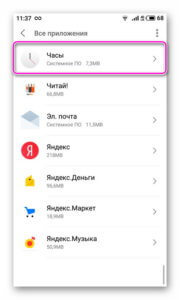
Режим “Без звука” или “Не беспокоить”
Иногда пользователь устанавливает телефон на беззвучный режим или включает функцию “Не беспокоить”, после чего забывает её отключить. В этом случае отключаются абсолютно все звуковые уведомления, в том числе и оповещение будильника, т.е. он срабатывает, но владелец этого не слышит. Этот режим деактивируют и в дальнейшем проверяют его активность перед включением звукового оповещения на определённое время.
Системный сбой
Неполадки в работе операционной системы, некорректная установка прошивки или обновлений также приводят к неправильной работе будильника. Для устранения проблемы следует перезагрузить телефон, а если это не даст результата, потребуется заново скачать и установить корректную прошивку на смартфон. Если перепрошивать устройство нет желания, можно попробовать загрузить на телефон программу от сторонних разработчиков из Google Play.
Сбитые настройки
Помимо установки времени срабатывания и выбора музыки, в будильнике есть и другие настройки. Одно из них – это работа по определённым дням, например, только в будни. Если установлен такой режим, программа исправно будит человека с понедельника по пятницу, но в субботу не включается. Для исправления проблемы проверяют правильность установленных параметров в меню приложения.
Работа утилит для чистки телефона
Отдельные программы, например, Task Killer, при чистке Android для освобождения ОЗУ завершают действующие процессы, включая часы или будильник. Если это происходит, потребуется удалить такие утилиты с мобильного устройства, а если в них есть необходимость, то следует настроить список исключений.
Неправильно выбрана мелодия или проблемы со звуком
Ещё одна причина, по которой не работает будильник на Андроиде – некорректно установленная мелодия или сбой звукового сигнала.
Если пользователь загружал на звонок одну из любимых песен, а затем переместил композицию в другое место, это приведёт к тому, что она не будет обнаружена в нужное время, а значит, владелец техники не услышит сигнал. В таких ситуациях должен звучать системный рингтон, но сбывают и сбои.
Конфликт с другими программами
Устанавливая утилиты из Google Play, нужно убедиться, что они корректно работают параллельно со штатным приложением. Иногда возникают конфликты, которые приводят к сбоям обеих программ. Если это так, стороннее ПО удаляют.
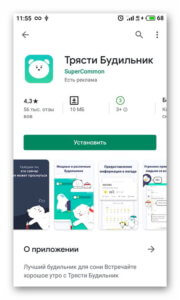
Заключение
Если будильник не срабатывает вовремя, это может происходить по разным причинам. Чтобы его некорректная работа не нарушила планы человека, перед установкой на нужный час следует проверить его исправность, например, установить его на пару минут вперёд и удостовериться, что он прозвонит вовремя.
Главная / Телефоны / Android / Ремонт Android
Назад
Опубликовано: 05.09.2021
Время на чтение: 5 мин
В этой статье мы подробно остановимся на проблеме, почему в вашем телефоне или планшете Андроид не сработал будильник. Разберемся что делать и как устранить проблему.
Данная статья подходит для телефонов и планшетов всех производителей устройств на Android: Samsung, LG, Sony, Huawei, Xiaomi, HTC, ZTE, Fly, Alcatel и других. Мы не несем ответственности за ваши действия.
Будильник на Android устройстве может не сработать из-за системной ошибки или работы сторонних приложений. Некоторые программы завершают автоматически процессы в системе, чтобы сэкономить оперативную память.
- Почему не работает будильник на Android — причины
- При звонке будильника нет звука
- Правильная настройка на Android будильника
Различать необходимо две ситуации: когда вообще будильник не пытается звонить и случаи, когда он срабатывает, но его звук не слышно. Вначале разберемся, что необходимо делать, когда не работает будильник на Android.
Функционирование будильника необходимо проверять днем, когда ни на что это не влияет. Следует перезапустить смартфон и поставить снова время для совершения звонков. Есть вероятность, что не сработал будильник из-за системного сбоя, который устраняется путем перезапуска. Если это не решило вопрос, то стираем данные и кэш приложения:
- Открываем настройки, переходим в меню «Приложения».
- Находим стандартное приложение «Часы».
- Очищаем кэш и стираем данные
Будильник является частью программы «Часы», поэтому производить все действия необходимо с этим приложением. Очистка кэша и удаление данных приведут к сбросу на гаджете времени, из-за чего его придется настраивать заново. Заодно нужно убедиться, что часовой пояс и время в настройках выставлено правильно. Это существенно влияет на срабатывание будильника.
На работу будильника влиять могут и сторонние приложения. Когда на Андроид установлен Task Killer, он способен удалять активный процесс «Часы», что и отключает будильник.
Приложение это выполняет для освобождения оперативной памяти, а в итоге получается, что своими действиями только вредит. Из-за этого Task Killer не рекомендуется устанавливать на планшет или смартфон. Если от приложения вы не готовы отказаться, то настройте список исключений.
«Часы» — это стандартная программа, поэтому некорректность ее работы может быть связана с прошивкой. Когда проблемы возникают после установки кастомной сборки или обновления прошивки, можно попробовать установить будильник из Плей Маркет от стороннего разработчика. В некоторых случаях программа со стандартным будильником вступает в конфликт и требует удаления, но в основном работа осуществляется без ошибок.
Если возникнут проблемы с приставкой Play Station или Xbox — обратиться за помощью можно в сервис remont-pristavok-spb.ru. Работают ежедневно и без обеда.
Еще причиной ошибки будильника могут быть утилиты для очисти памяти. Пользователи стремятся свой гаджет поддерживать в идеальной «чистоте», поэтому устанавливают приложения, которые периодически запускают очистку памяти. Они могут завершить фоновые процессы, среди которых находится будильник. Поэтому его нужно добавить в исключение или установить более «умное» приложение.
Решаем данную проблему
Подытожив основные причины несрабатывания будильника, можно выделить несколько возможных действий в таких случаях.
Что делать для отладки приложения:
- Попробовать перезагрузить устройство, после чего проверить работу приложения еще раз.
- Очистить данные кеша, проверить телефон на вирусы. После отладки также выполнить перезагрузку.
- Проверить используемые приложения, которые могут выключать активные процессы, в том числе и необходимые. Для того чтобы пользоваться всеми выбранными функциями можно в настройках софта выбрать функцию будильника в качестве исключения.
- Проверить настройки будильника, наличие активного значка и доступность выбранной мелодии. При необходимости — исправить эти параметры.
Проблема несрабатывания будильника возникает нечасто, но устранить ее необходимо обязательно. Для начала достаточно перезагрузить устройство, чтобы исключить вероятность системной ошибки. Дальнейшие действия при таких неполадках, а также полезные советы по настраиванию функции смартфонов с Андроид, приведены в нашей информации.
При звонке будильника нет звука
Когда стандартный будильник срабатывает, но звук отсутствует, необходимо выбрать другую мелодию или попробовать разобраться, куда именно пропадает установленная сейчас. К примеру, когда ночью телефон заряжается от компьютера, и подключен к нему в режиме «Хранилище», а мелодия будильника расположена на карте памяти, то найти ее система не сможет. Вместе нее автоматически может заиграть какой-нибудь стандартный рингтон, но этого может и не произойти.
Следует быть осторожным во время снижения громкости в разных системных приложениях. Например, в HTC Dеsire во время уменьшения звука в Motonav снижается и громкость будильника, поэтому он начинает работать без звука. Для проверки громкости достаточно открыть настройки в программе «Часы».
Как включить функции Google Assistant в Google Clock
Если вы не видите опцию в приложении Clock, следуйте этим инструкциям, чтобы включить ее.
Откройте Поиск Google, и при появлении запроса нажмите «Да», чтобы настроить Google Assistant. Если вы не видите это приглашение, нажмите «Дополнительно», а затем нажмите «Настройки».
Нажмите «Google Assistant» на экране настроек.
Нажмите вкладку «Помощник», прокрутите вниз и нажмите «Телефон» в разделе «Устройства помощника».
Включите опцию «Google Assistant», коснувшись ее переключателя.
Следуйте инструкциям, чтобы завершить настройку Google Assistant. Когда вы закончите, вернитесь к приложению Будильник и настройте свои процедуры.
Оригинал статьи The ambient
Правильная настройка на Android будильника
Для правильной настройки будильника на Андроид необходимо выполнить такой алгоритм действий:
- Открываем программу «Часы», переходим в раздел «Будильник»
- Добавляем новый будильник путем нажатия на плюсик. Устанавливаем время звонка.
- Чтобы будильник совершал звонки каждый день в одно время, о и выбираем рабочие дни.
Для отключения будильника следует потянуть переключатель в режим «Off». Можно одновременно устанавливать несколько будильников путем настройки дней звонков и больше не беспокоиться, что проспите.
Стандартные утилиты Windows
Чтобы установить будильник на ноутбуке можно воспользоваться встроенным в операционную систему Windows
7
планировщиком заданий.
Для его вызова следует зайти в меню Пуск,
потом в строке поиска вписать слово
Планировщик
.
Можно воспользоваться вторым способом:
- меню «Пуск»;
- затем «Панель управления»;
- выбрать «Систему и безопасность», «Администрирование»
- и, наконец, «Планировщик заданий»;
- справа в открывшейся части окна следует – «Создать задачу»;
- выбирая вкладку «Общее», нужно вписать имя задачи. Например, назвать её Будильник. В описании — указать «Включение»;
- следующая вкладка «Триггеры». Кликнуть – «Создать».
Если пользователю нужно, чтобы звонок каждый день срабатывал в тоже время, то следует задать для этого определённые данные.
- подтвердить, и зайти в графу «Действие»;
- в выпадающем списке выбрать «Запуск программы»;
- нажать «Обзор» и определиться с музыкальным файлом, который будет звучать при срабатывании звонка;
- сохранить выбор;
- переключиться на закладку «Условия»;
- поставить птичку «Пробуждать компьютер для выполнения задачи»;
- перейдя в «Параметры», пользователь может сам внести коррективы, когда понадобится.
На этом установка завершена. Главное, не забыть оставить компьютер в спящем режиме, включить звук.
Чтобы в него перейти, нужно выполнить следующие настройки в Панели управления:
- в списке выбрать «Электропитание»;
- установить временной промежуток для перехода в спящий режим.
Планировщик заданий Windows
Заходим в меню «Пуск» и в строке поиска пишем «Планировщик заданий» . Когда программа будет найдена кликаем на нее. Планировщик заданий можно открыть и следующим образом: «Пуск» – «Панель управления» – «Администрирование» – «Планировщик заданий» .
Открывается планировщик заданий, в нем кликаем «Создать простую задачу» .
Так как мы создаем будильник, в строке «Имя» пишем «Будильник» . В описании можно написать что угодно. Жмем «Далее» .
Теперь необходимо указать режим срабатывания будильника, установив маркер. Жмем «Далее» .
Теперь настраиваем время будильника: с какого дня начать, в какое время срабатывать. Жмем «Далее» .
Ставим маркер напротив действия «Запустить программу» . Жмем «Далее» .
Нажимаем на кнопочку «Обзор» и выбираем файл, под который будем вставать – это может быть музыка или видео. Жмем «Далее» .
В следующем окне просматриваем все настроенные нами параметры и ставим галочку напротив «Открыть окно Свойства» . Жмем «Готово» .
В окне «Свойства» на каждой вкладке можно просмотреть параметры и изменить их. Переходим на вкладку «Условия» и ставим галочку «Пробуждать компьютер для выполнения задачи» . Жмем «ОК» .
Следует отметить, что после первого срабатывания будильника, он появляется на вкладке «Активные задачи» (развернуть ее можно с помощью маленького треугольничка справа) в общем списке задач.
Жмем на задании «Будильник» два раза правой кнопкой мышки и переходим к просмотру свойств будильника. Здесь же, в меню отображенном справа, можно «Отключить» или «Удалить» будильник. Нажав на вкладке «Свойства» можно изменить настройки будильника.
Теперь для того, чтоб будильник срабатывал, необходимо оставлять компьютер в режиме «Сна» или «Гибернации» , но не выключать его. Проверьте, будет ли работать будильник в этом случае, и выводить компьютер из спящего режима. Если все получилось – смело устанавливайте его на утро и будьте уверенны, что он сработает.
Для установки нужного режима на ноутбуке перейдите «Пуск» – «Панель управления» – «Электропитание» . Напротив Вашего рабочего плана жмем на ссылку «Настройка плана электропитания» .
Теперь выбираем, когда компьютер будет переходить в спящий режим. Сохраняем изменения.
Что делать, если у вас пропал звук на телефоне
Проверьте настройки громкости
Это первое с чего рекомендую начать. Дело в том, что у ряда прошивок есть небольшой «глюк»: при определенном уровне громкости телефон может «подзависать» и пока вы не измените регулятор громкости на 1-2% — телефон будет немым.
1) Рекомендую изменить громкость у всех регуляторов (Мелодия, мультимедиа, будильник), см. скрин ниже.
2) Проверьте, чтобы не были включены режимы «Без звука» и «Не беспокоить».
Настройки звука в Андроид
Кстати, в некоторых телефонах беззвучный режим может активироваться автоматически (например, когда заряд аккумулятора доходит до критической границы). У многих аппаратов от Samsung беззвучный режим можно активировать вообще случайно: нажали не аккуратно на «#» — и через несколько секунд телефон «замолчит».
Активирован режим экономии батареи
В некоторых моделях телефонов есть спец. режим, который призван сэкономить заряд батареи. При его активации — функциональность аппарата падает, в том числе может «пропадать» звук (он будет только при телефонных разговорах). Это делается для того, чтобы максимально продлить срок эксплуатации аппарата без подзарядки.
Энергосберегающий режим включен принудительно
Так вот, этот режим может запускаться автоматически (иногда в принудительном порядке) когда заряд батареи доходит до какой-то границы (в 10%, 15% и пр.). Например, такая штука есть в аппаратах от Bright & Quick.
Решение : зарядите телефон и переключите в обычный режим работы. Проверьте снова настройки громкости и работу звука.
Если дело касается наушников.
Наверное, в половине случаев проблем со звуком на телефоне — «замешаны» наушники. Если у вас проводные наушники — обратите внимание в первую очередь на аудио-разъем телефона. Нередко в него попадает пыль, крошки и прочий мусор. Попробуйте продуть его и подключить наушники снова.
Обратите внимание на разъем под наушники (Jack)
Кстати, как вариант можно воспользоваться беспроводными наушниками (могут выручить при проблемах с разъемом).
Есть еще один популярный «глюк» с аудио-разъемом — при отключении наушников, телефон считает, что они все еще подключены (и на панели уведомлений горит соответствующий значок). Разумеется, звук «подается» на наушники, а звука из динамика нет. Чтобы исправить это — просто перезагрузите смартфон (помогает в 99% случаев).
Кстати, как вариант, можно просто подключить другие наушники — тогда телефон «забудет» про старые и переключит звук на новые.
Беспроводные наушники для телефона, ноутбука
Конфликт ПО, адаптеров
В некоторых случаях адаптеры Bluetooth и Wi-Fi могут быть причиной сбоя в работе звука (особенно, если вы перед этим подключали к телефону, например, Bluetooth гарнитуру). Телефон как бы «завис» и считает, что звук в настоящее время передается по адаптеру на другое аудио-устройство.
Порекомендовал бы попробовать отключить Bluetooth и Wi-Fi адаптеры (делается в разделах «Беспроводные сети» и «Подключение устройства» в настройках Андроида).
Выключение Bluetooth и Wi-Fi адаптеров / Кликабельно
Примечание : после выключения адаптеров — перезагрузите смартфон и проверьте наличие звука. Если звук появился — включите адаптеры.
Установлена ли SD-карта
При воспроизведении музыки, фильмов, открытии игр, расположенных на SD карте — могут наблюдаться проблемы не только со звуком, но и изображением на экране. Вообще, если SD карта хотя бы частично неисправна — из-за нее могут наблюдаться тормоза, подвисания, заикаться или вообще отсутствовать звук.
Установка MicroSD карты на 128 GB в смартфон
На время тестирования и поиска причин неисправности — я бы порекомендовал отключить SD карту совсем!